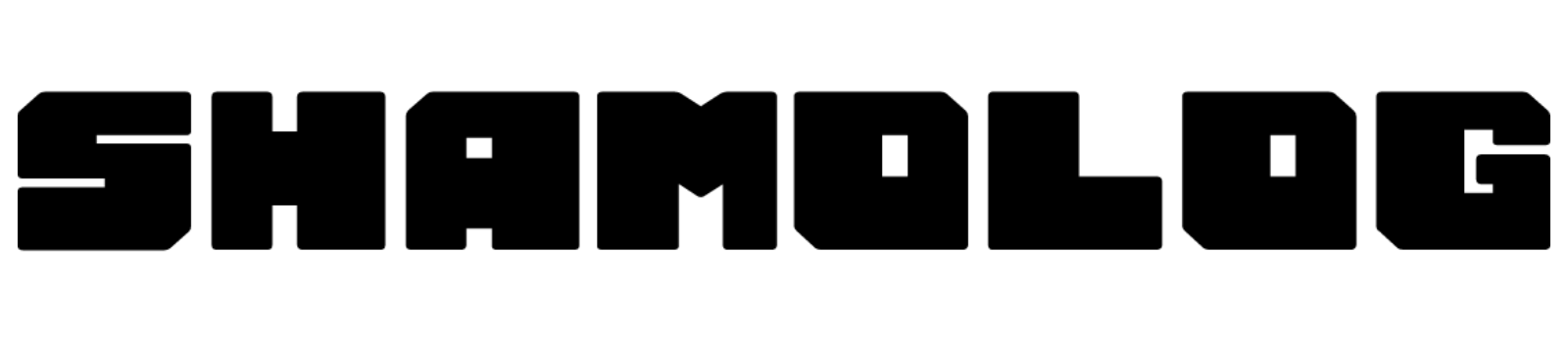今回は「FTX Japan」の口座開設手順を初心者の方向けに画像付きでわかりやすく解説していきます。
スマホを使って開設する方が多いと思いますのでスマホを使用しての解説記事になります。
ブラウザを使用する方も手順自体はほとんど変わらないと思うので参考にして進めてみてください!
ひとまず「FTX Japan」についてちょこっと触れておきましょう!
「FTX Japan」とは?
「FTX Japan」はFTX Japan株式会社が運営している仮想通貨(暗号資産)取引所です。
仮想通貨取引所では様々な仮想通貨の取り引きやサービスを受けることができます。
日本には現在、30社程の暗号資産取引所がありますが、「FTX Japan」は日本でもトップクラスの人気を誇る取引所となっています。
取引所ごとにそれぞれ特徴が異なり、取り扱っている暗号資産の数や手数料が変わってきます。
「FTX Japan」の主な特徴を見てみましょう!
- 海外大手暗号資産取引所の「FTX」の日本向けサービス
- 日本で唯一Solana(SOL)の取り扱いがある取引所(執筆時点)
- 日本円の入出金が無料かつ手続きもスピーディー
- パーペチュアル取引が可能
- サブアカウントが作れる
パーペチュアル取引とは?・・・期限のない先物取引のこと。
「FTX Japan」で口座開設を行う大きな理由は、やはり日本で唯一Solana(SOL)の取り扱いがあることです。
SOLは人気のNFTゲーム「STEPN」や「Walken」も使われている仮想通貨で、それ目的に口座開設をした方もたくさんいるかと思います。
日本円の入出金手数料が無料なのも嬉しいポイントで、頻繁に入出金する方にとってはかなり大きなメリットと言えます。
それではさっそくFTX Japanの口座開設をしていきましょう!
口座開設までは3STEPで完了します!
【3STEP】「FTX Japan」口座開設手順
まず「FTX Japan」公式サイトにアクセスして「無料講座開設」をタップしましょう。
公式サイトはコチラ➡︎FTX JapanSTEP1:アカウントの作成とお客さま情報の入力
⬇︎
②「Eメール」と「パスワード」を入力。
「利用規約」にチェックを入れて「アカウントを作成」をタップ
①
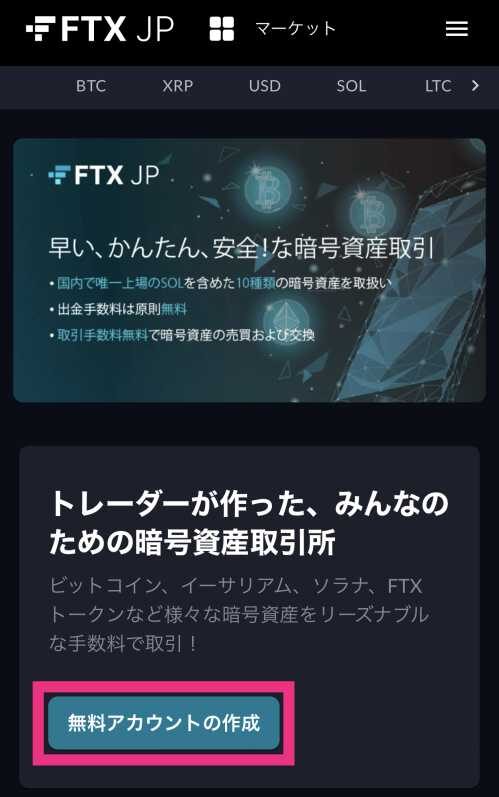
②
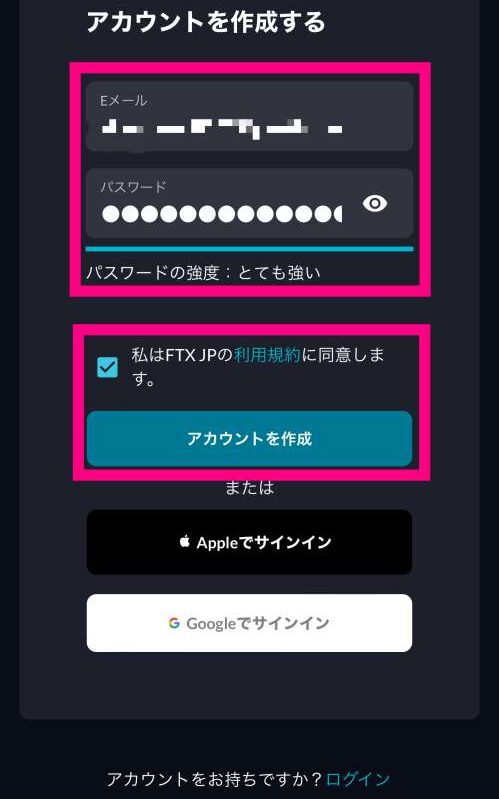
⬇︎
②入力が終わったら「Next」をタップ
①
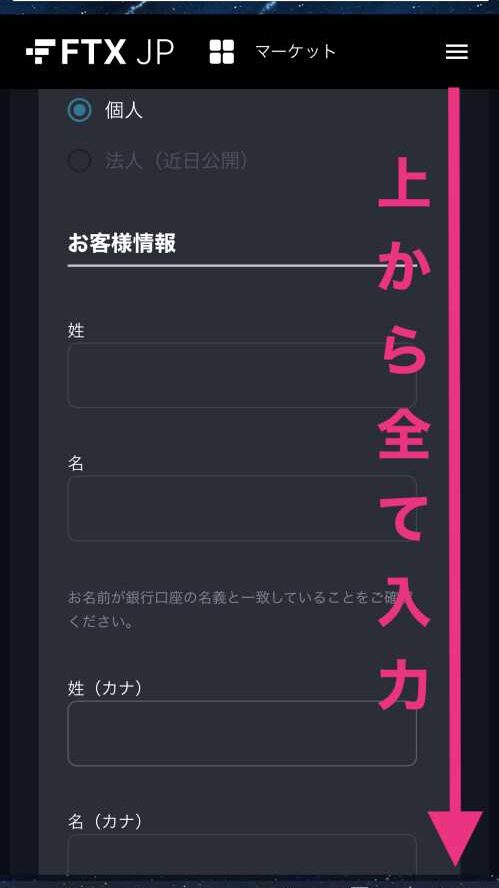
②
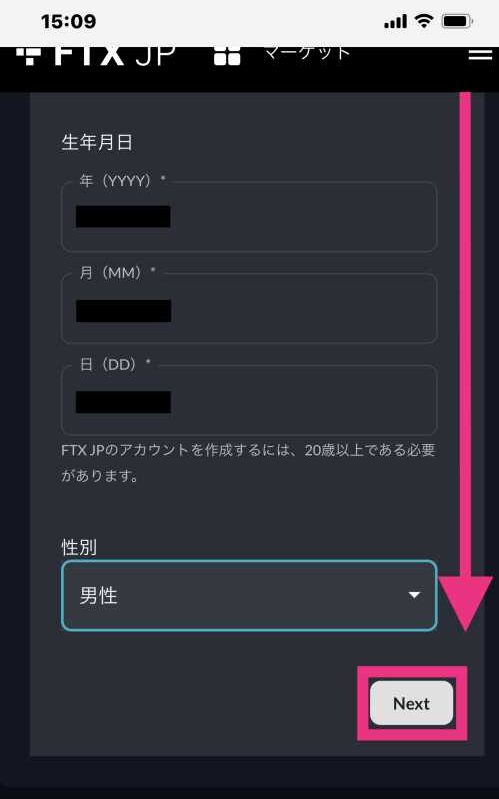
⬇︎
②電話番号を入力して「コードを送信する」をタップ
「SMSコード」にコードを入力
⬇︎
③住所を入力して「Next」をタップ
①
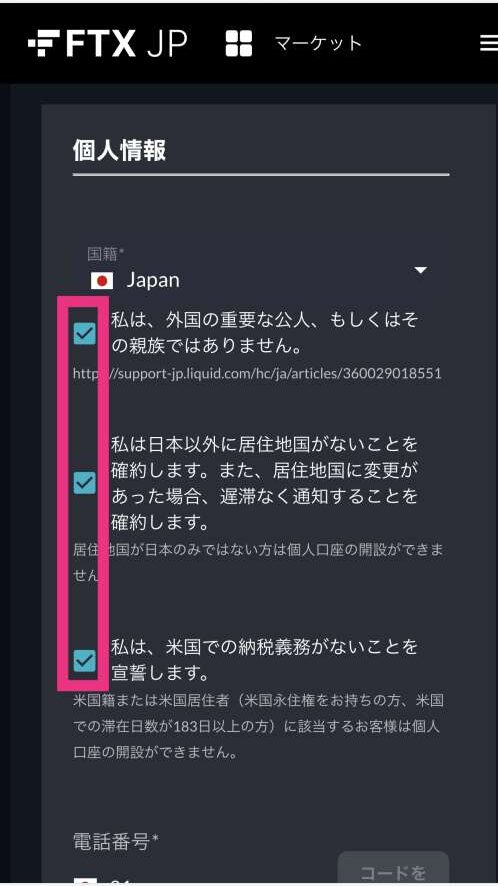
②
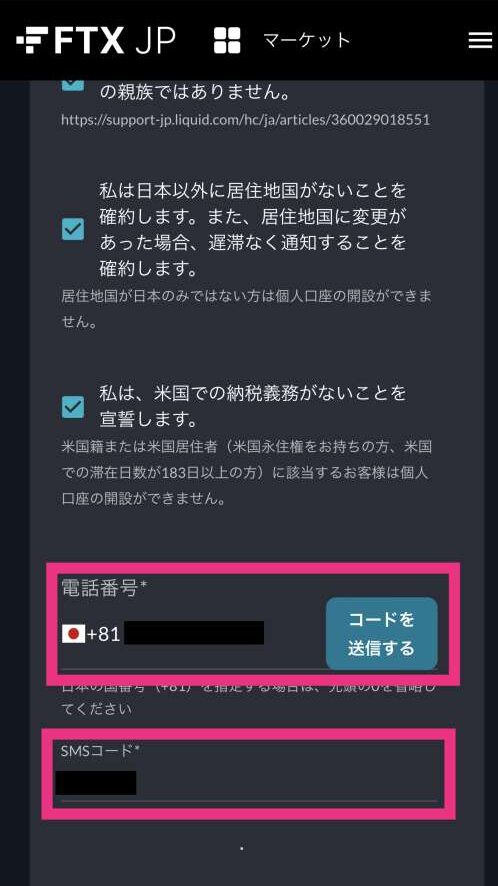
③
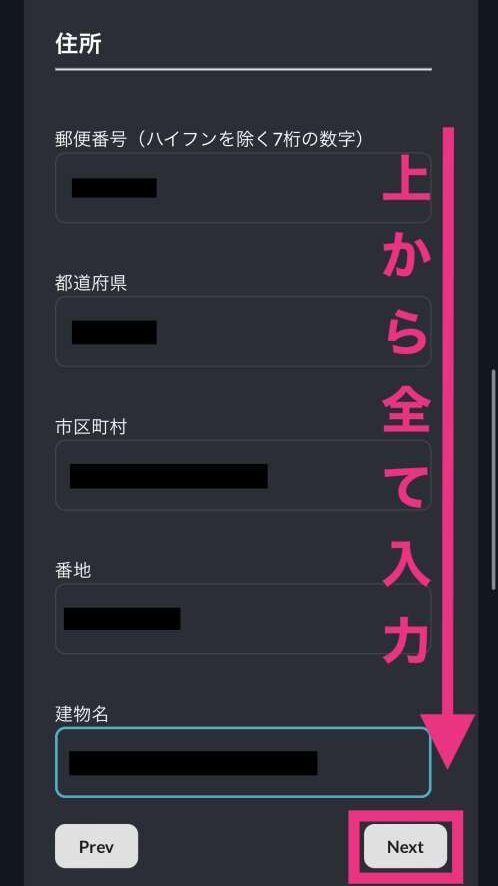
⬇︎
②「投資経験」を入力して「Next」をタップ
①
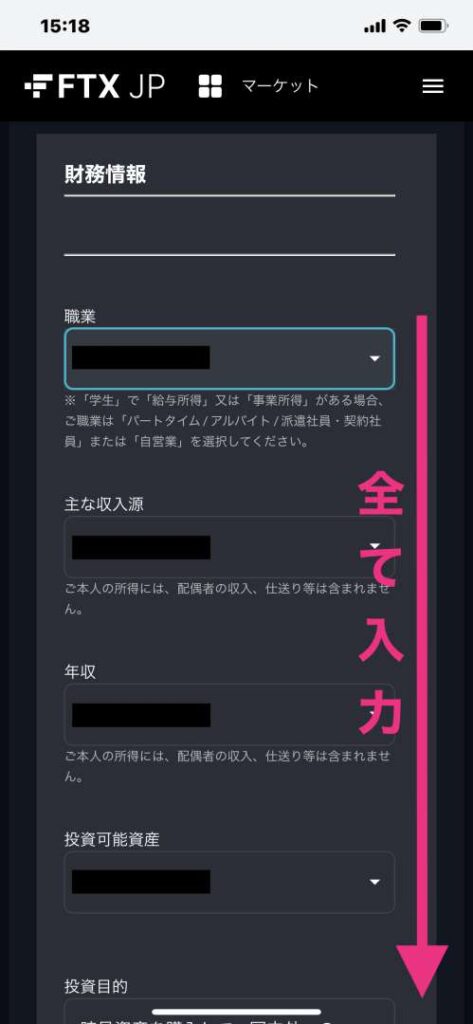
②
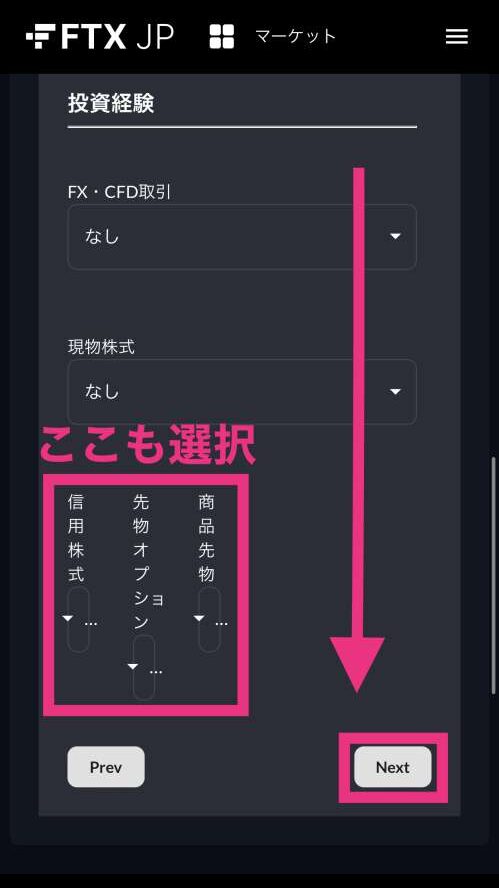
STEP2:「本人確認書類」を提出する
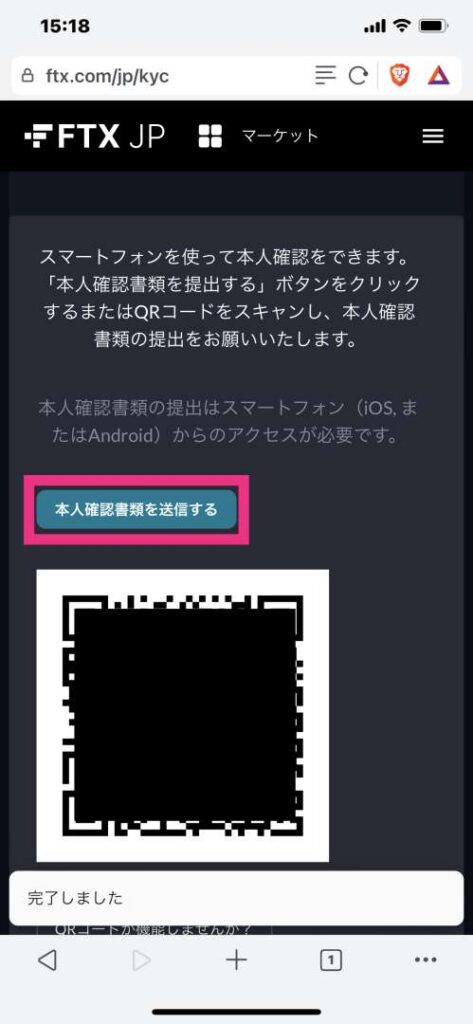
⬇︎
②「同意して次へ進む」をタップ
⬇︎
③「ご本人確認書類を選択」を選ぶ
「ご注意事項」を確認してチェックを入れる
「次へ進む」をタップ
①
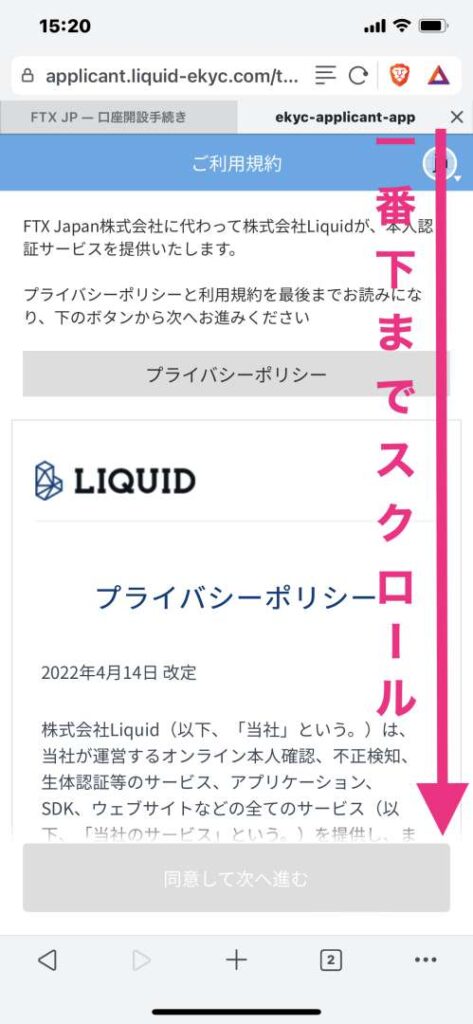
②
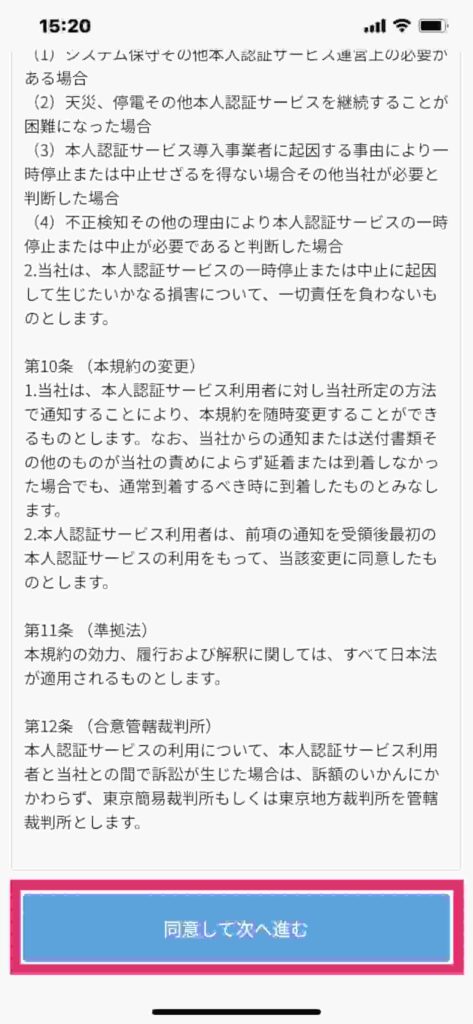
③
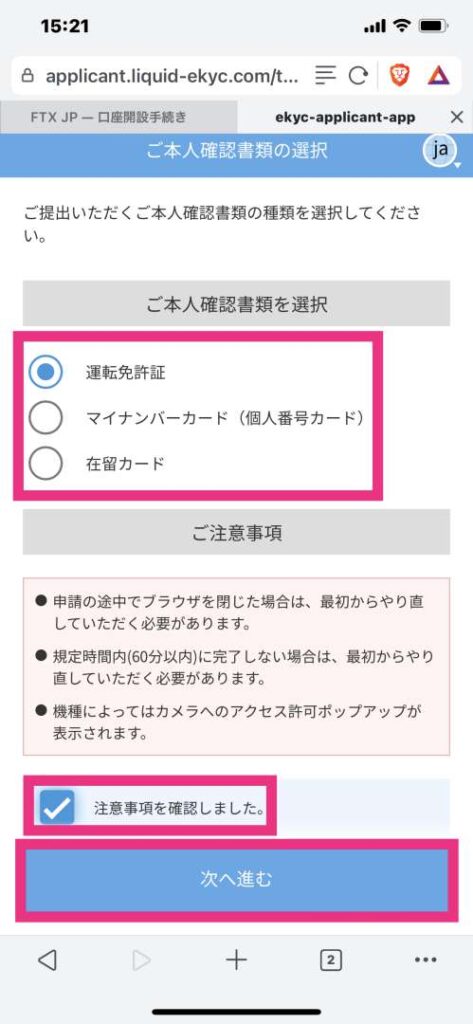
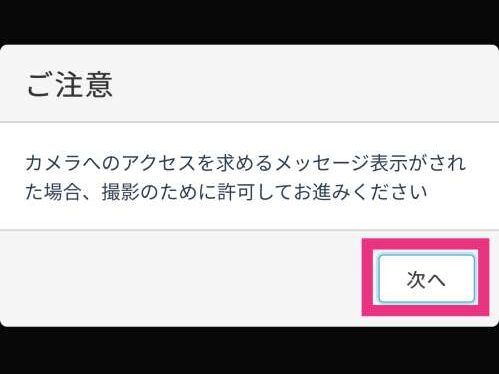
撮影が全て終われば本人確認書類の提出は終了となります。お疲れ様でした!
本人確認が完了するとメールが届き、各種サービスを利用できるようになります。
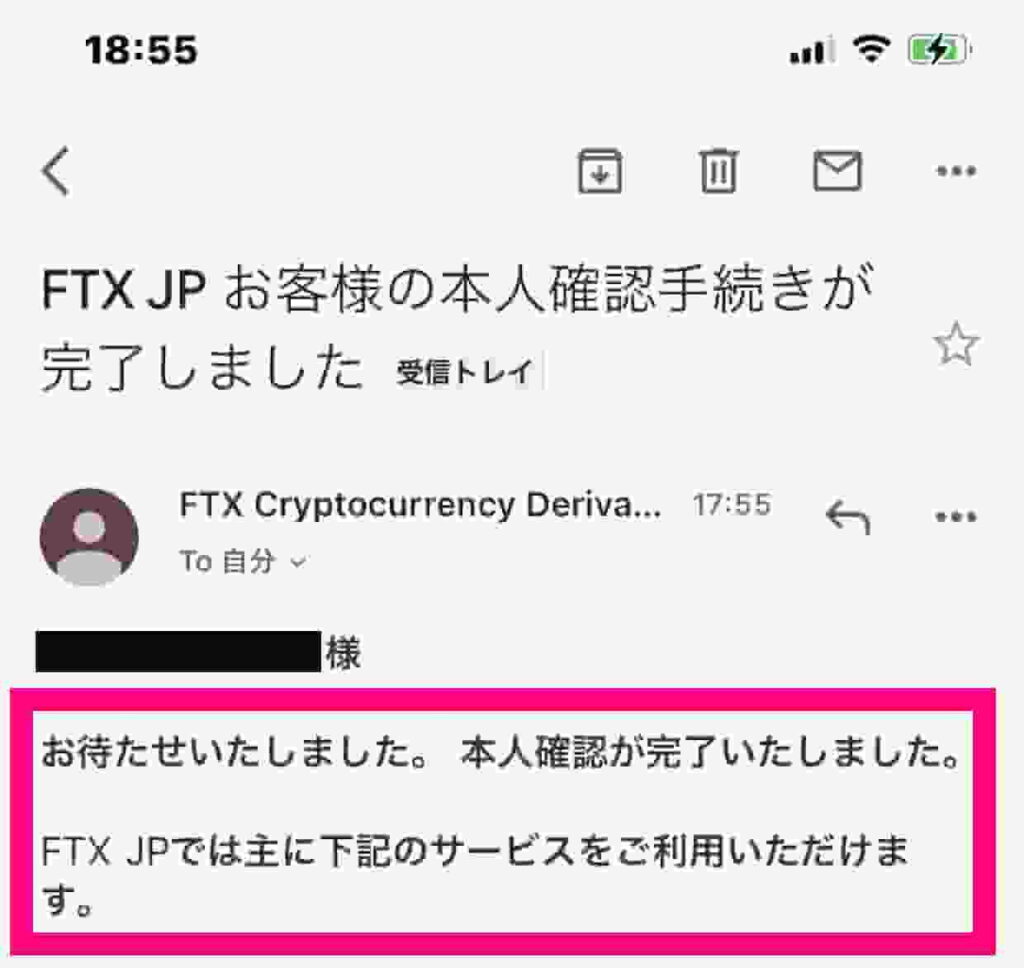
確認完了まで少し時間がかかるので先に二段階認証の設定を済ませておきましょう!
STEP3:「二段階認証」の設定をする
認証アプリ「Google Authenticator」が必要になるのでお持ちでない方はインストールしておきましょう!

⬇︎
②アカウント→設定の順でタップ
①
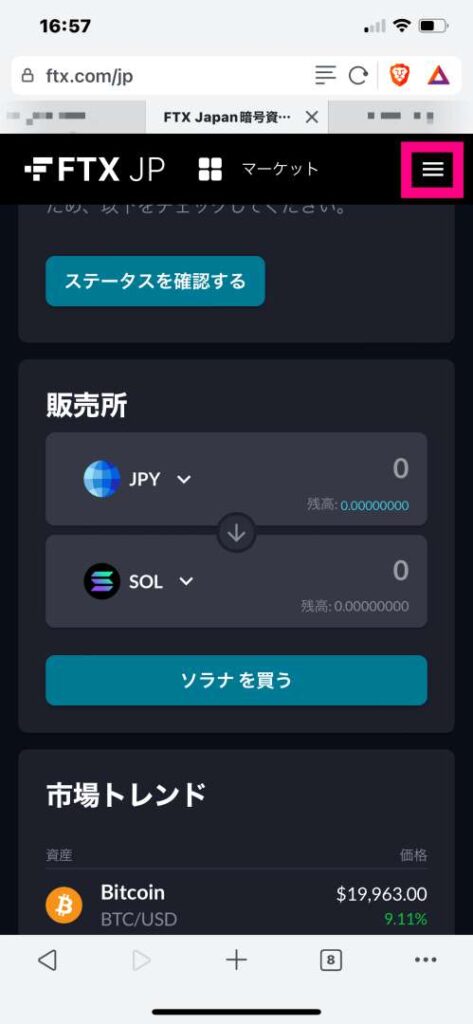
②
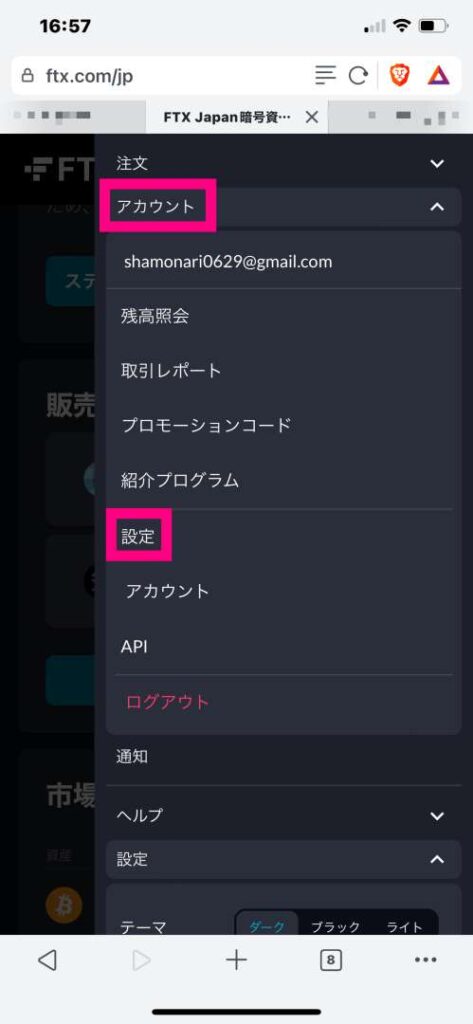
⬇︎
②「AUTHY/GOOGLE認証システム」をタップ
①
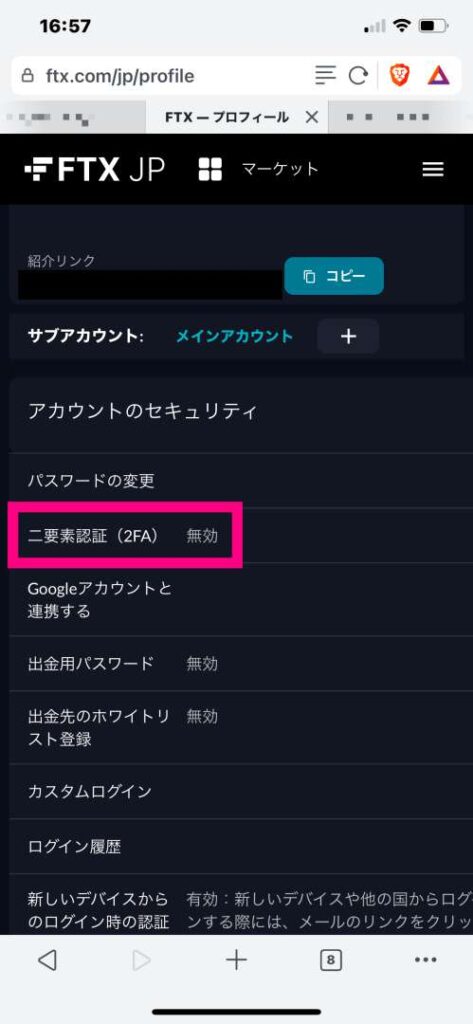
②
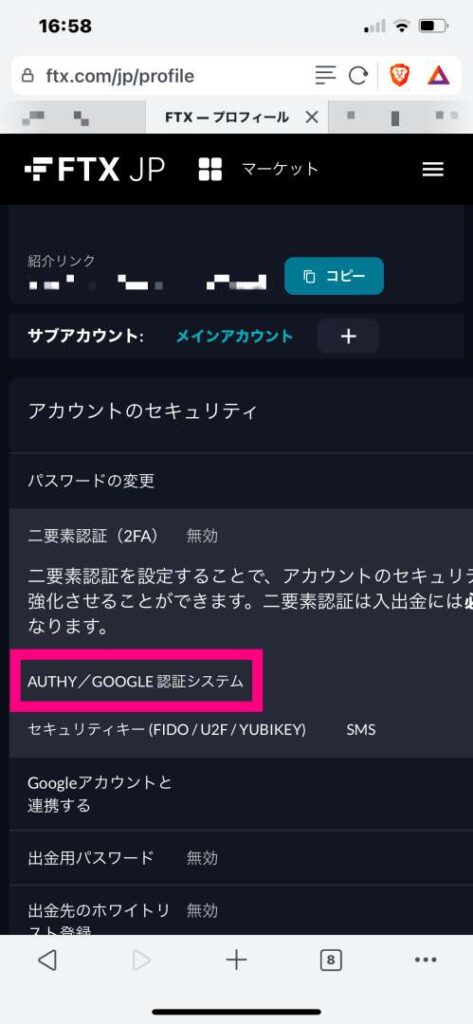
画面をそのままにして「Google Authenticator」を開く
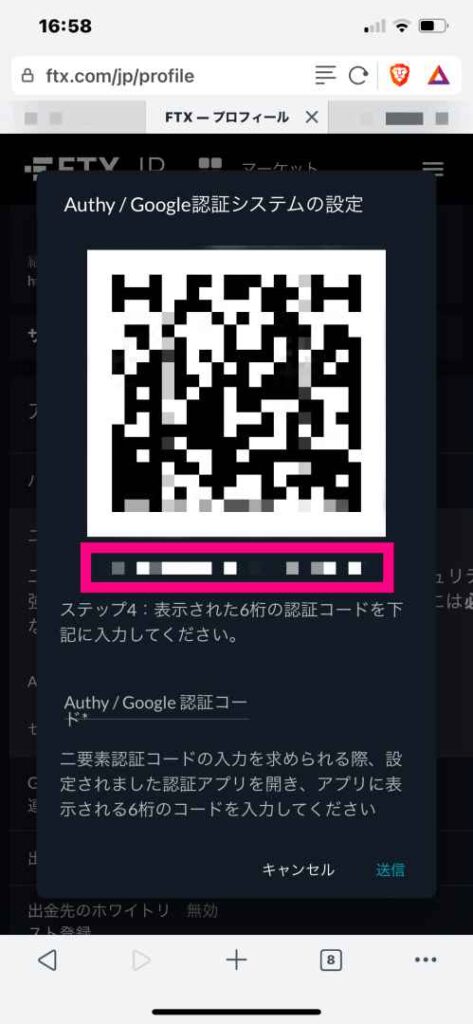
⬇︎
②「セットアップキーを入力」をタップ
①
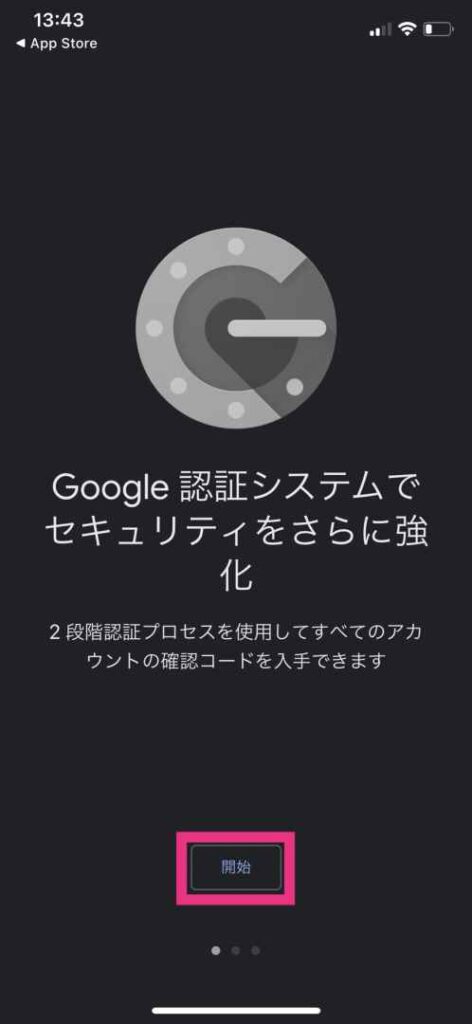
②
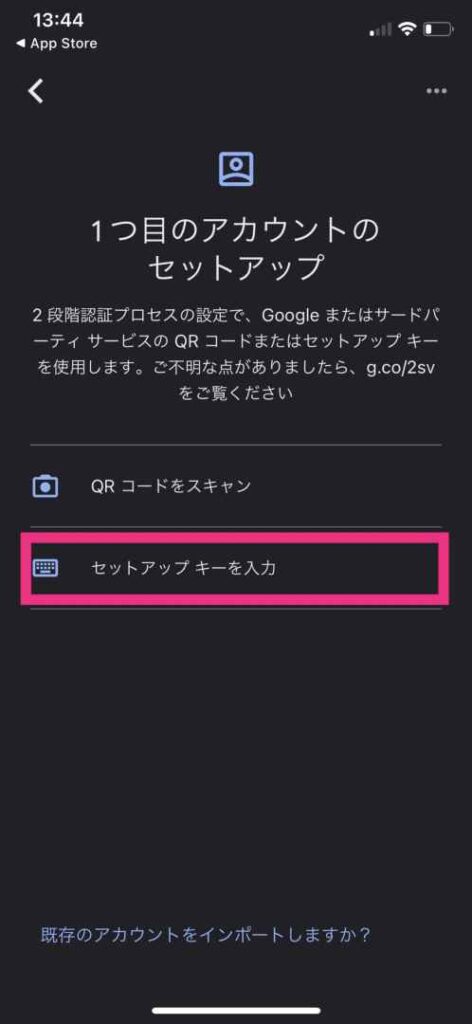
⬇︎
②6桁の認証コードをタップしてコピー
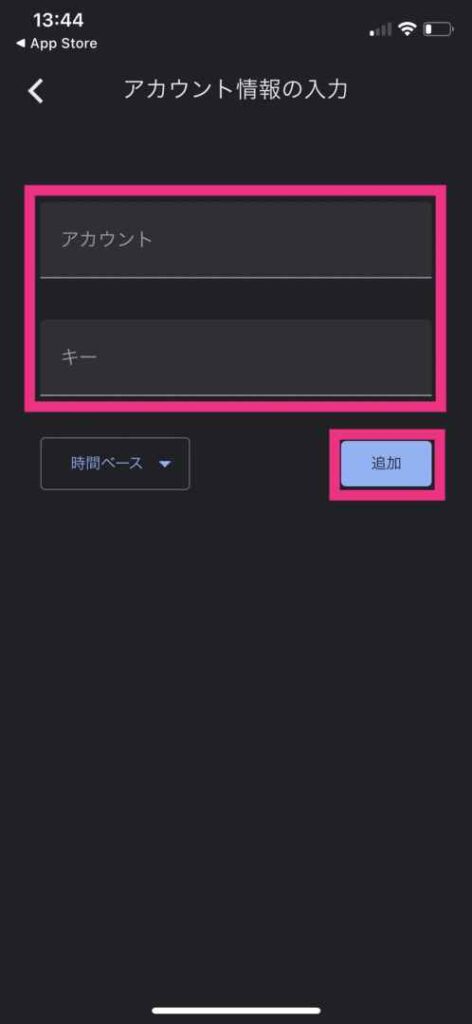
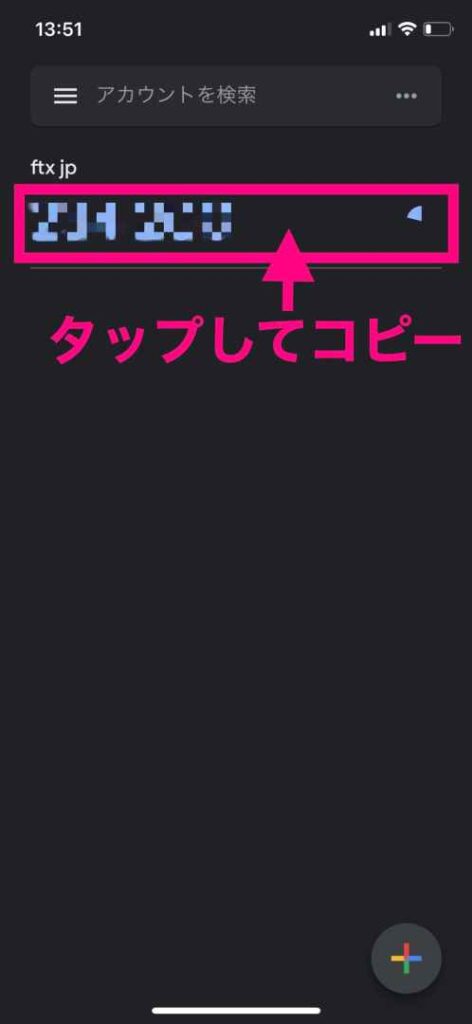
⬇︎
「送信」ボタンをタップ
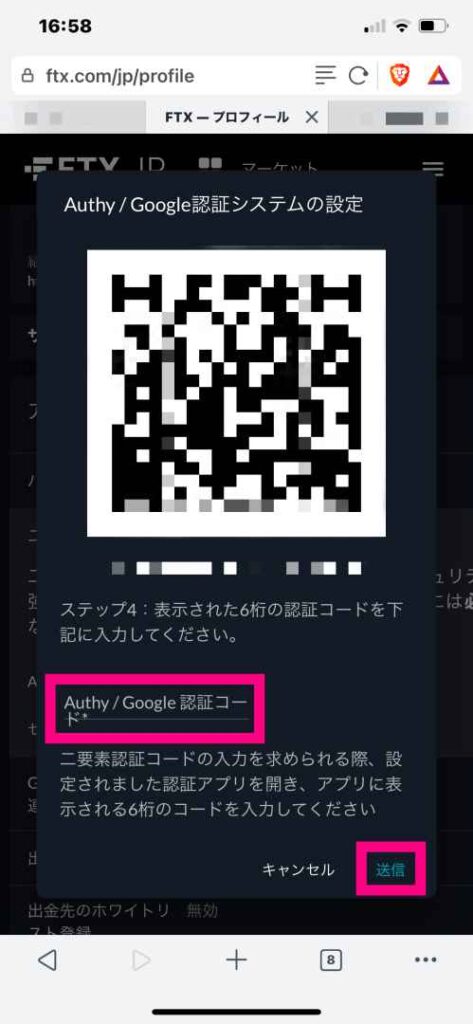
お疲れ様でした!以上で「FTX Japan」の口座開設〜二段階認証の設定まで終了しました。
あとは本人確認が承認されれば各種サービスが利用できるようになります。
日本円で「SOL」(仮想通貨)を購入する方法
まず仮想通貨を買うには「販売所」を使って買うか「取引所」を使って買うかを選びます。
販売所と取引所を簡潔に説明すると、
販売所は初心者でもボタン一つでカンタンに購入できる反面、手数料が高いというデメリットがあります。
逆に取引所は販売所に比べて手数料は低いですが初心者には少し難しい取引となっています。
最初は販売所で取引してみて慣れてきたら取引所を使ってみるのがいいかと思います。
販売所と取引所についてはコチラ⬇︎の記事で解説していますのでよかったら参考にしてみてください。
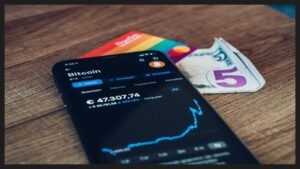
今回は販売所と取引所を両方使ってそれぞれ購入方法を解説していきたいと思います。
それではSOLを購入していきましょう!
ウォレットに日本円を入金する
まずは仮想通貨を購入するためにFTX Japanの自分のウォレットに日本円を入金する必要があります。
FTX Japanでは手数料無料で日本円の入出金ができますが、振込手数料はお客様負担となっています。
それでは入金していきましょう!
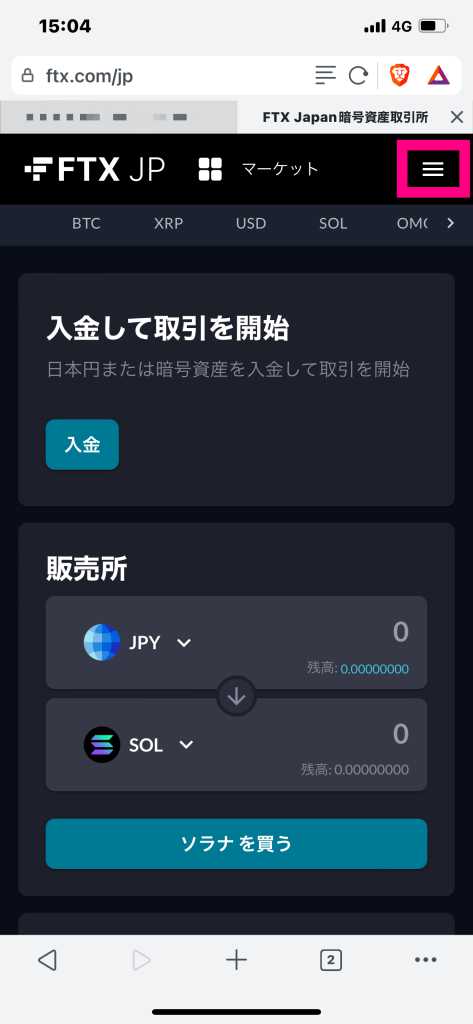
⬇︎
②「入金」をタップ
⬇︎
③「銀行振込」をタップ
①
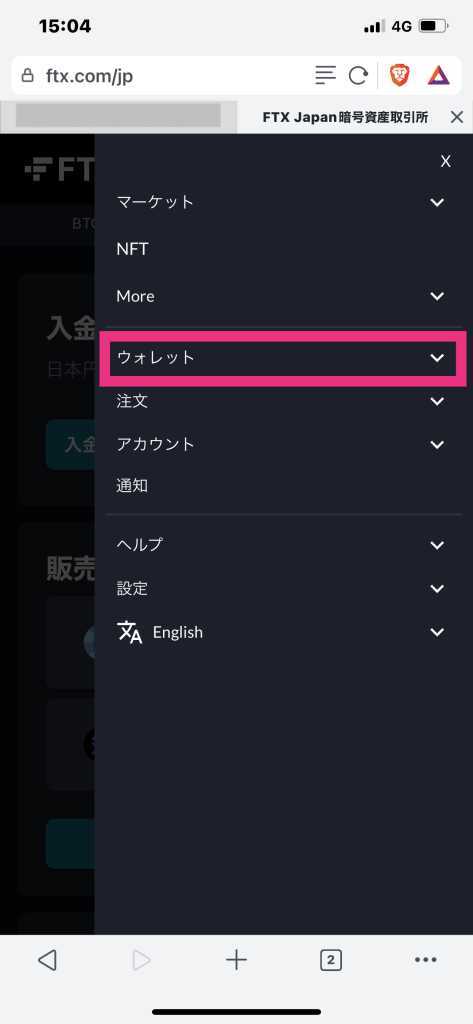
②
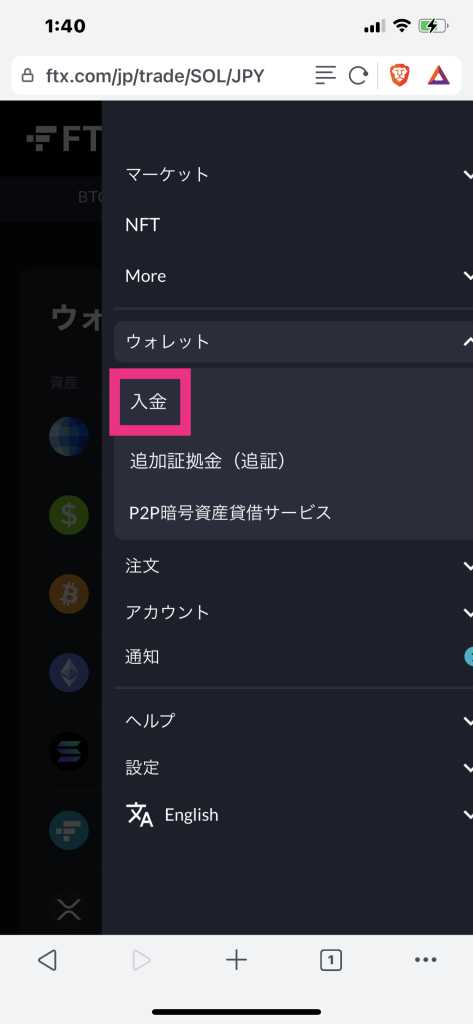
③
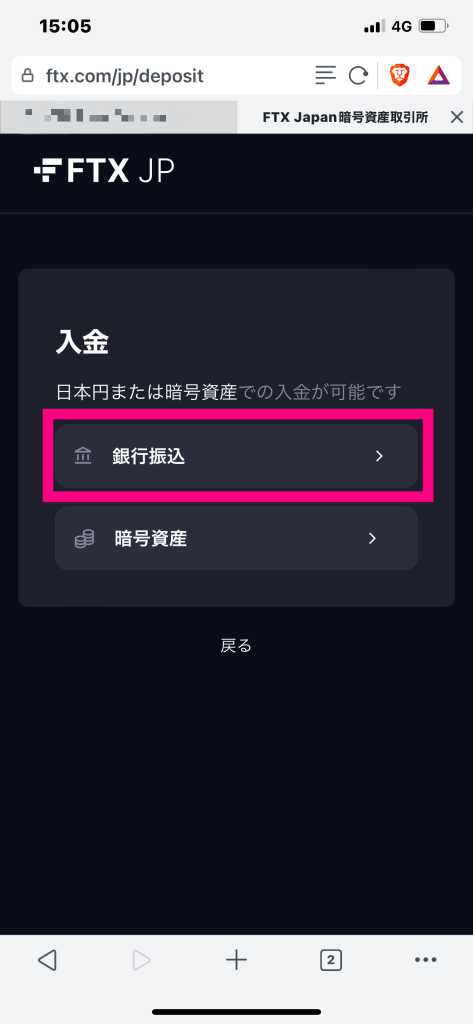
⬇︎
②数分経つとウォレットに入金される
①
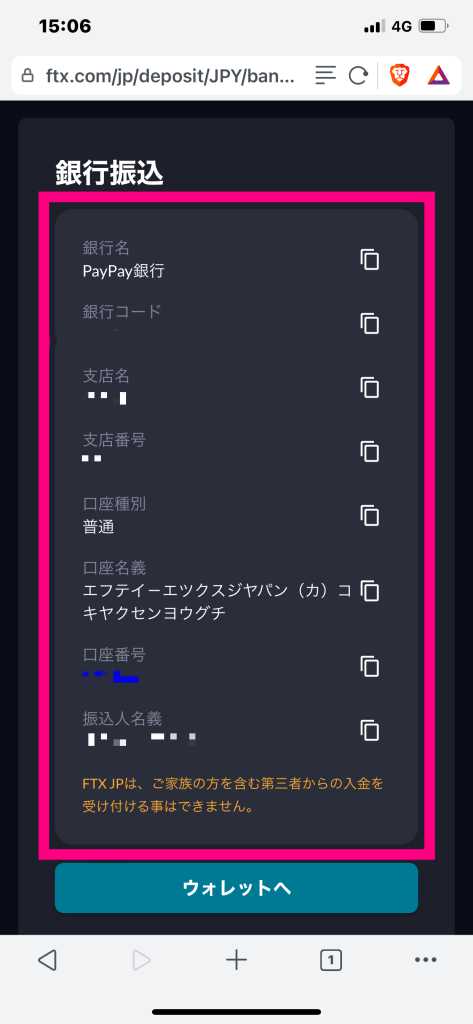
②
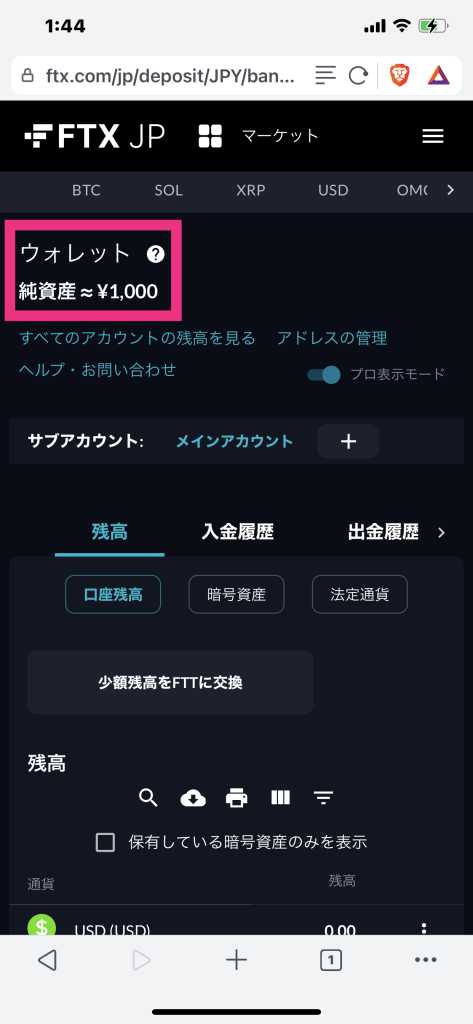
FTX Japanは入金してからウォレットに反映されるまでが早いのも特徴です!
筆者の場合は1分もかからず反映されました。
念のため公式HPに記載してある注意点を載せておきます。
ご注意
・ご本人名義以外でお振り込みされた場合は反映が出来ず、組み戻し手数料が発生する場合がございます。
・お客様のご利用銀行が全国銀行資金決済ネットワークのモアタイムシステムに対応していない場合は即時反映ができない場合がございます。
・個人口座の場合は屋号などを含む名義は個人口座として受付できません。
・法人口座の場合は登録と同じ法人口座名義からお振込ください。
・当社では入金額に上限は設けておりませんが、ご利用の金融機関で設定されている場合がございます。
・当社もしくは金融機関のシステムメンテナンスや入金状況等により反映に時間がかかる場合がございます。
・日本円の入金後、一定期間セキュリティ上の理由により暗号資産の出庫制限がかかる場合がございます。
出典:FTX Japan
以上で入金は終了です。それでは早速SOLを購入していきましょう!
今回はブラウザを使っての購入になりますが、スマホの場合も手順は変わらないので参考にしてみてください!
「販売所」を使って日本円でSOLを購入する方法
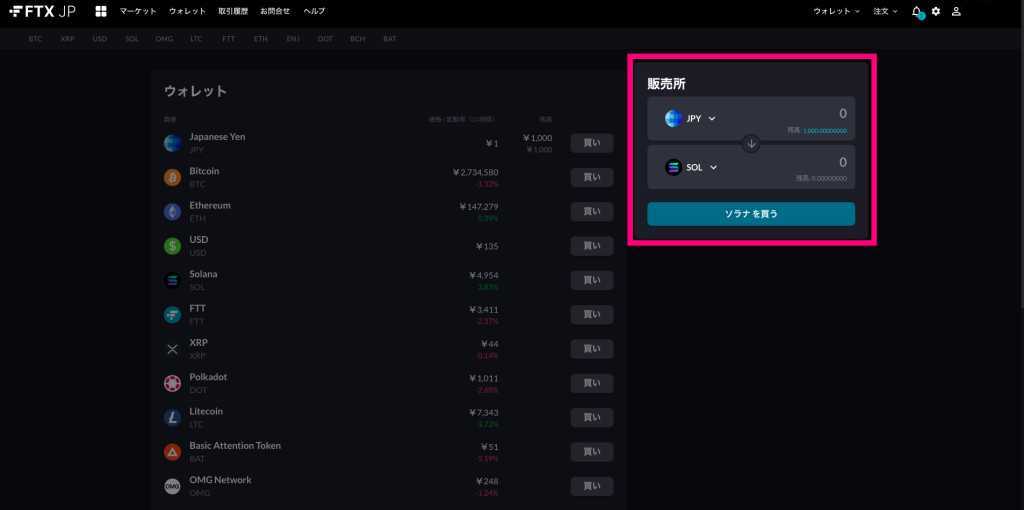
⬇︎
②購入したい金額か、購入したいSOLの数量を入力
⬇︎
③「ソラナを買う」をタップで購入
①
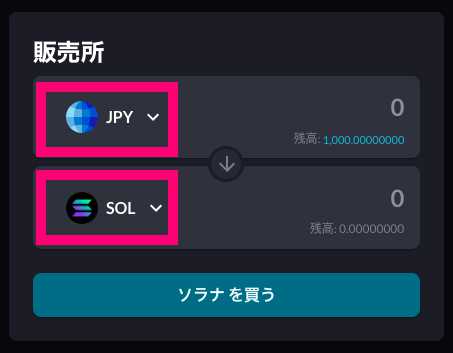
②
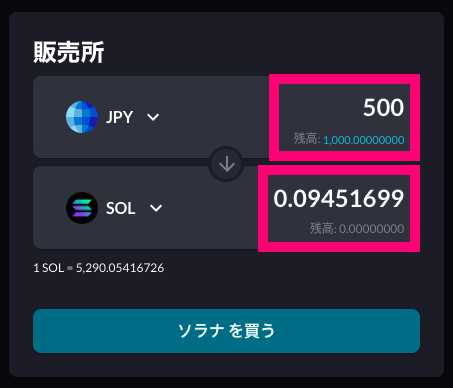
③
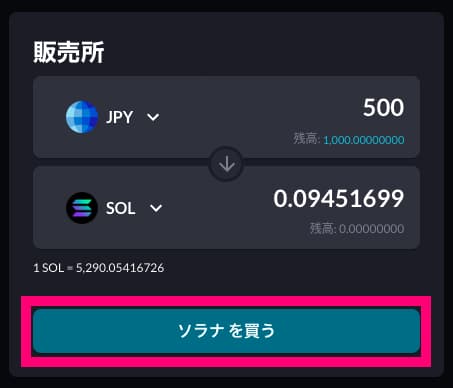
今回は残金1,000円に対して500円分のSOLを購入していきます。
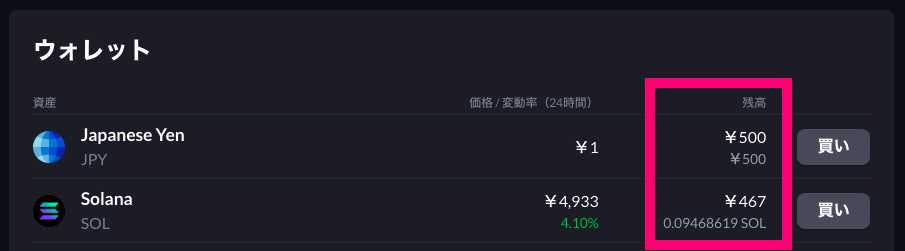
以上で販売所でのSOLの購入は終了です。めちゃめちゃ簡単ですよね!
「取引所(現物取引)」を使ってSOLを購入する方法
⬇︎
「現物取引」をクリック
⬇︎
下にスクロール
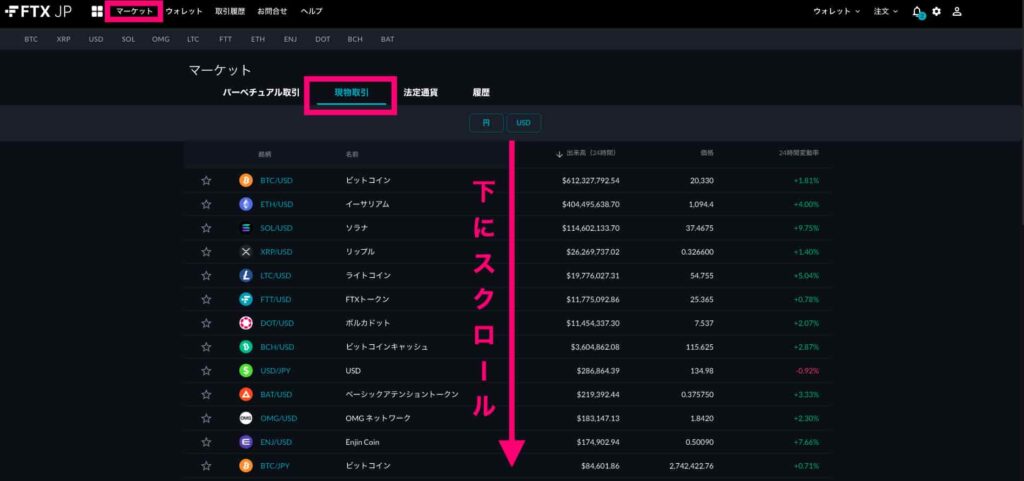
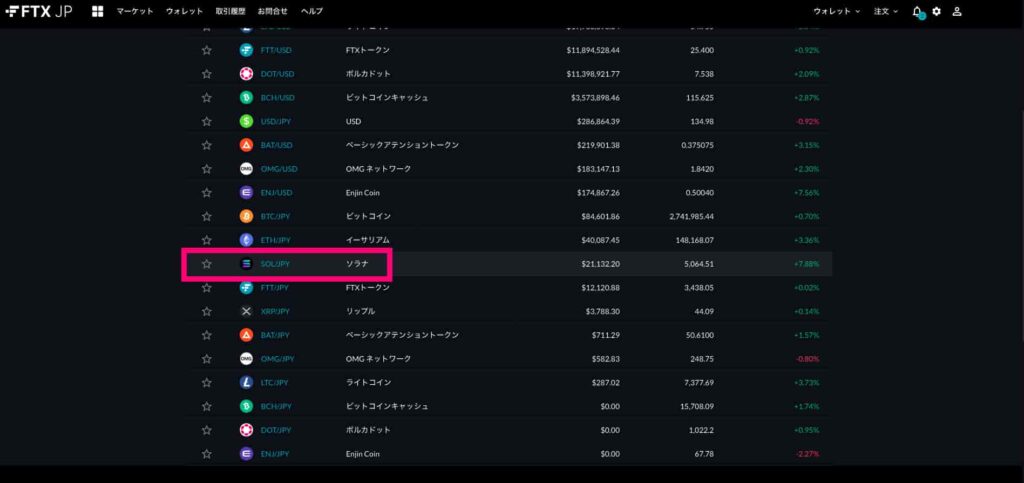
「SOL/USD」と間違えないようにしましょう!
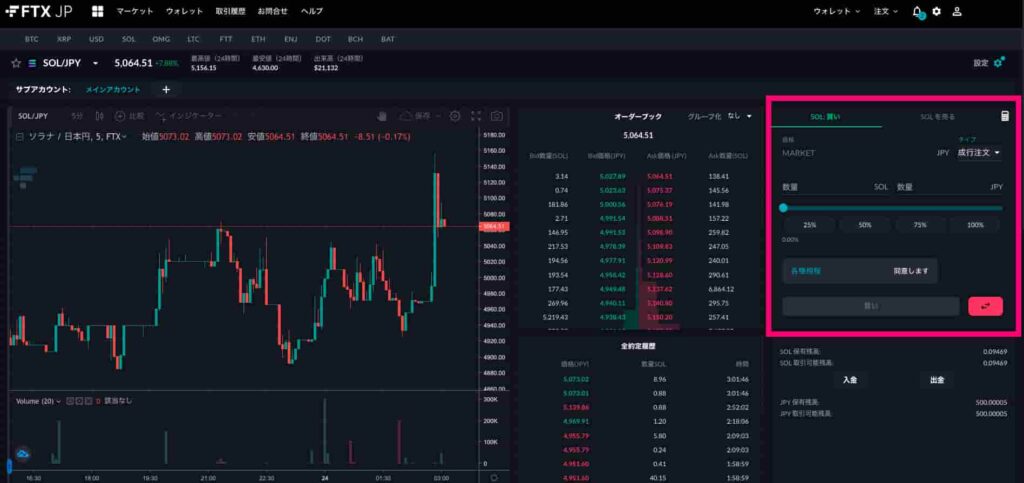
⬇︎
②購入したい数量を入力
⬇︎
③各種規定の「同意します」をクリック
成行注文 ➡︎ 売買の値段を指定せずに、その時の市場価格で注文する方法。
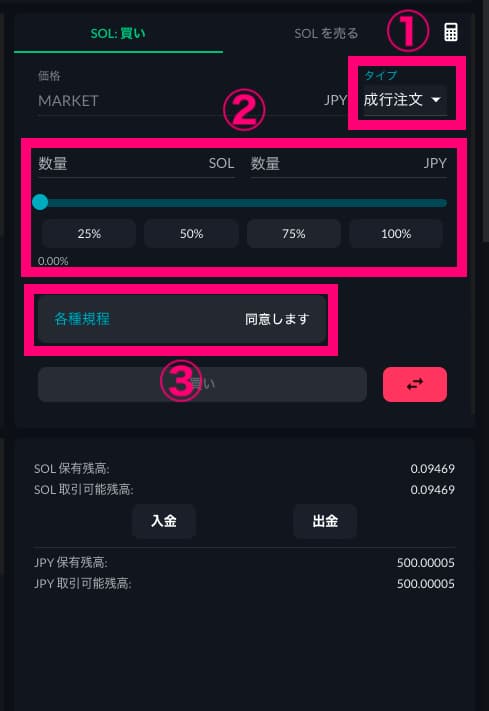
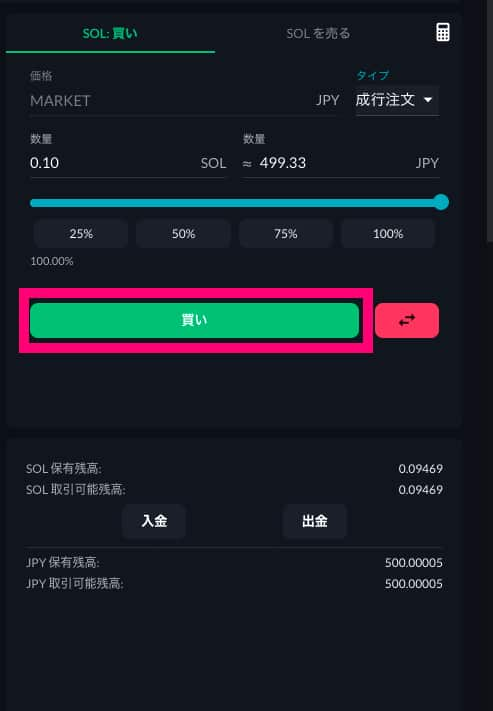
取引所の場合は販売所と違いすぐ取引が成立するわけではないので、注文が約定するまで待ちます。
①

⬇︎
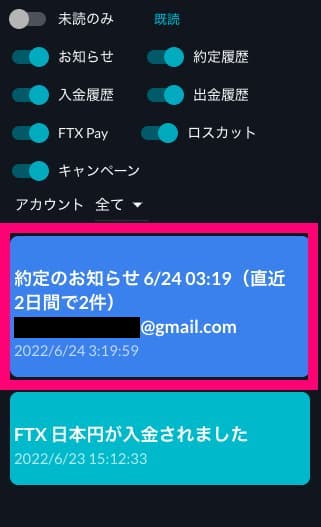
スマホの場合は右上の三本線から「通知」をタップで確認できます。
以上で「FTX Japan」の口座開設と「SOL」の購入方法の解説を終わります!
最後までお付き合い頂きありがとうございました!